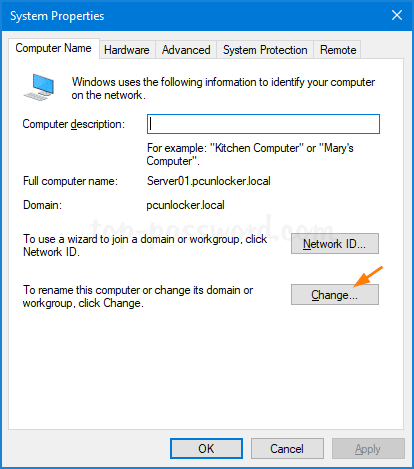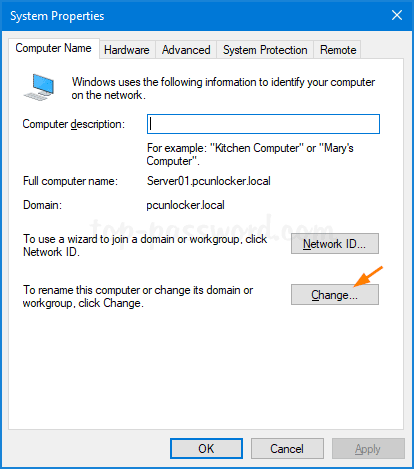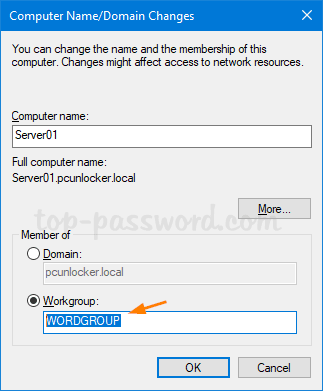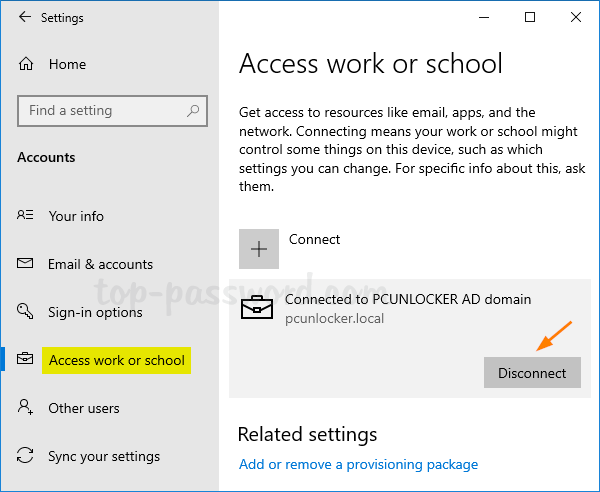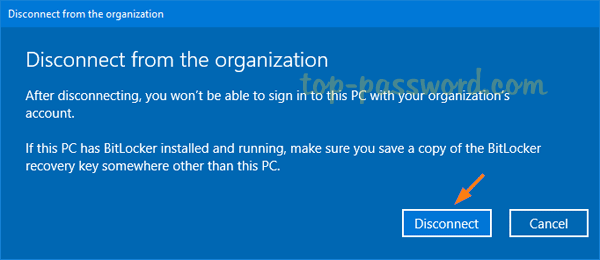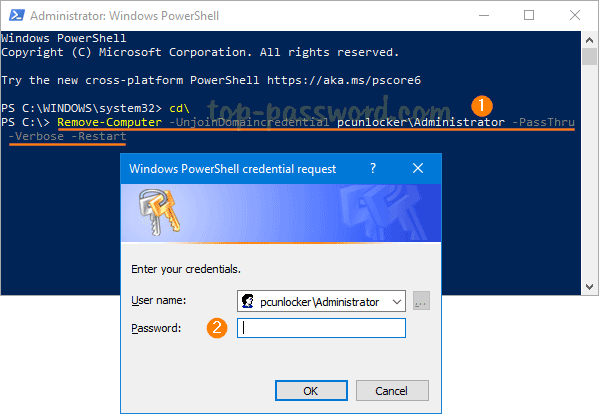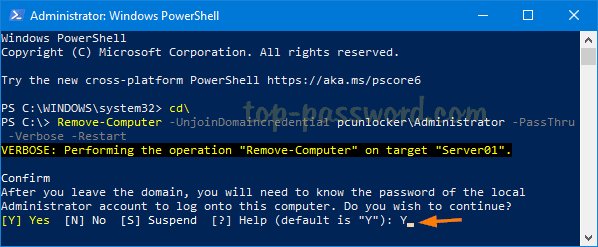Hvernig á að fjarlægja tölvu af léni sem er ekki lengur til, eða hætta við og ganga aftur í lénið án þess að þurfa að endurstilla notendasniðið? Í þessari handbók mun Quantrimang.com sýna þér 3 aðferðir til að fjarlægja Windows 10 tölvur af léni.
Athugið : Áður en þú byrjar þarftu að skrá þig inn á Windows 10 með staðbundnum stjórnandareikningi í stað lénsreiknings.
Aðferð 1: Fjarlægðu Windows 10 tölvuna af léninu með því að nota System Properties
1. Ýttu á Win+ takkann Rá lyklaborðinu, sláðu síðan inn sysdm.cpl í Run reitinn og ýttu á Enter.
2. Þegar System Properties glugginn opnast, smelltu á Breyta hnappinn neðst á Computer Name flipanum.
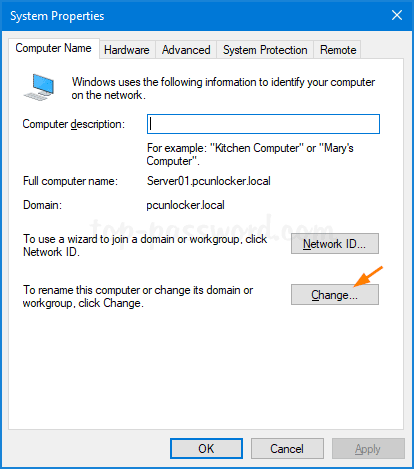
Smelltu á Breyta hnappinn neðst á Computer Name flipanum
3. Veldu Vinnuhópur , sláðu inn nafn vinnuhópsins sem þú vilt gerast meðlimur í eftir að þú hefur hætt í lénið. Smelltu á OK.
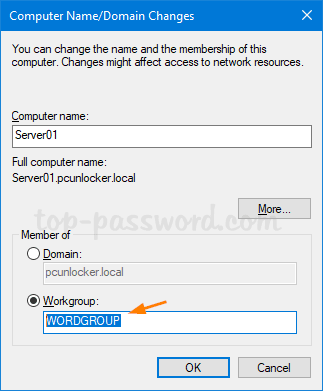
Veldu Vinnuhópur
4. Smelltu á OK þegar beðið er um það.
Þú verður beðinn um að endurræsa tölvuna þína svo hægt sé að beita breytingunum.
Aðferð 2: Fjarlægðu Windows 10 tölvur af léninu með stillingarforritinu
1. Opnaðu Stillingarforritið og farðu í Reikningar > Aðgangur að vinnu eða skóla . Hægra megin, smelltu á táknið sem merkt er Tengt við (lénið þitt) AD lén , smelltu síðan á Aftengja.
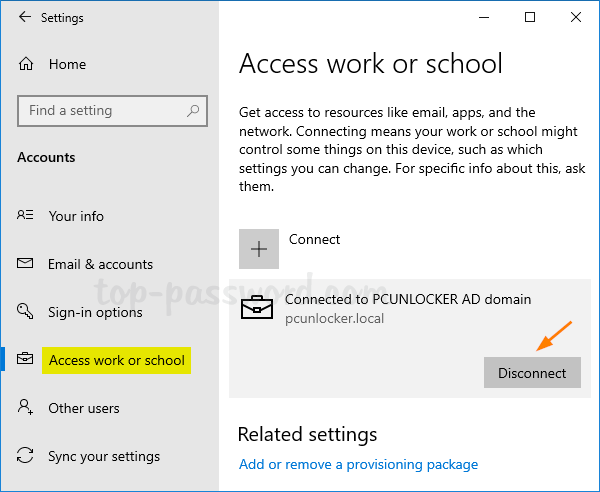
Smelltu á táknið sem merkt er Tengt við (lénið þitt) AD lén, smelltu síðan á Aftengja
2. Smelltu á Já til að staðfesta.
3. Þegar tilkynningin Aftengjast fyrirtækinu birtist skaltu smella á Aftengja.
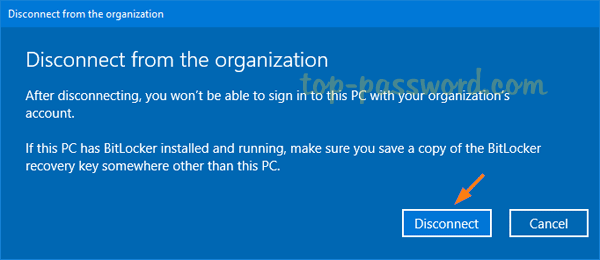
Þegar tilkynningin Aftengjast frá fyrirtækinu birtist skaltu smella á Aftengja
4. Eftir endurræsingu verður Windows 10 tölvan tekin úr Active Directory léninu .
Aðferð 3: Fjarlægðu Windows 10 tölvu af léni með PowerShell
1. Opnaðu Windows PowerShell með admin réttindi , sláðu inn eftirfarandi skipun til að hætta við lénið.
Remove-Computer -UnjoinDomaincredential Domain_Name\Administrator -PassThru -Verbose -Restart -Force
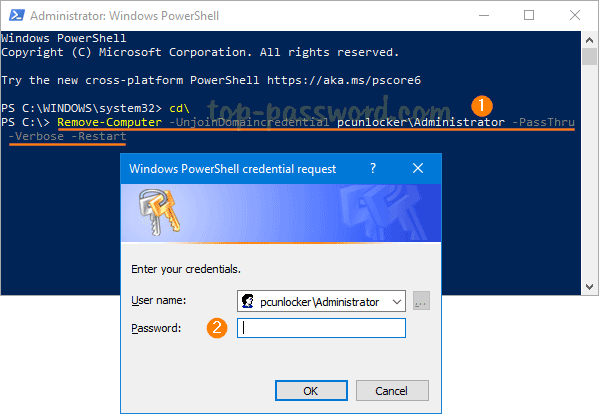
Sláðu inn lykilorð lénsstjórans þegar beðið er um það
Sláðu inn lykilorð lénsstjórans þegar beðið er um það og smelltu á OK.
2. Þú munt sjá viðvörun: Eftir að þú hefur yfirgefið lénið þarftu að vita lykilorð staðbundins stjórnandareiknings til að skrá þig inn á þessa tölvu. ( Eftir að þú hefur yfirgefið lénið þarftu að vita lykilorðið fyrir staðbundna stjórnandareikninginn til að skrá þig inn á þessa tölvu ). Pikkaðu á Ytil að halda áfram.
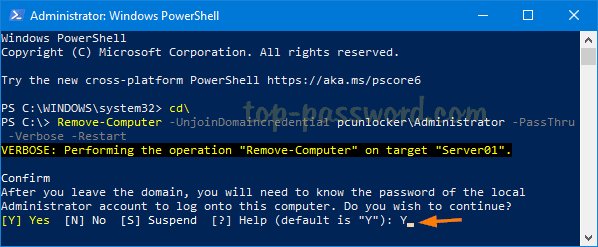
Sláðu inn Y til að halda áfram
3. Endurræstu tölvuna til að ljúka þessu afskráningarferli.